Cách khóa Mess tạm thời là một giải pháp hiệu quả để quản lý thời gian sử dụng ứng dụng, tăng cường tập trung công việc. Hôm nay, Techcare Đà Nẵng sẽ bật mí đến các bạn cách khóa Messenger tạm thời trên máy tính và điện thoại đơn giản, nhanh chóng nhất. Hãy cùng theo dõi ngay nhé!
Xem thêm: Cách lấy lại tài khoản Facebook bị vô hiệu hóa
Xem thêm: Phần mềm làm đẹp khi gọi video Zalo và Messenger trên iPhone
Tại sao nên khoá Messenger tạm thời?
Thông thường, người dùng thường muốn thực hiện cách khoá fb và mess tạm thời trên máy tính, điện thoại với một số lý do như sau:
- Quản lý thời gian: Khi bạn cảm thấy mất quá nhiều thời gian trên Messenger và muốn tập trung vào công việc hoặc các hoạt động khác, việc tạm thời khóa Messenger có thể giúp bạn duy trì sự tập trung.
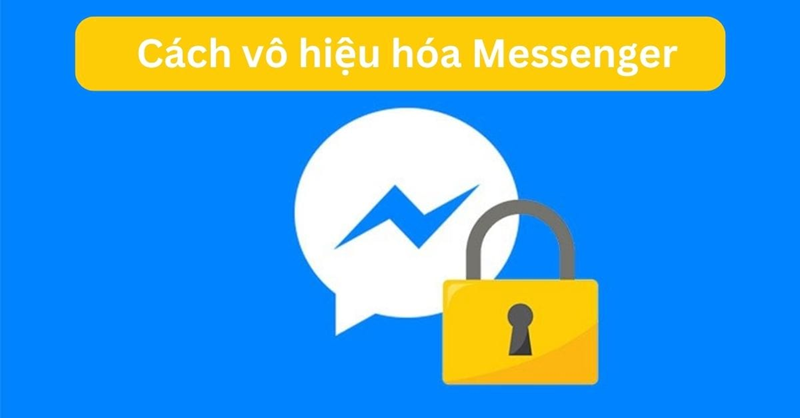
- Bảo mật thông tin: Nếu bạn sử dụng máy tính công cộng hoặc muốn bảo vệ thông tin cá nhân, việc đăng xuất hoặc tạm thời khóa Messenger là một biện pháp bảo mật quan trọng.
- Ngăn chặn thông báo quấy rối: Nếu bạn nhận được quá nhiều thông báo từ Messenger và muốn có một khoảng thời gian yên tĩnh mà không bị làm phiền, việc tạm thời khóa là một lựa chọn.
- Tăng hiệu suất làm việc: Trong các tình huống làm việc hoặc học tập, việc tạm thời khóa Messenger giúp bạn tránh bị phân tâm và tăng cường hiệu suất công việc.
- Quản lý giấc ngủ: Trong trường hợp sử dụng Messenger trước khi đi ngủ gây ảnh hưởng đến giấc ngủ, việc tạm thời khóa có thể giúp bạn duy trì thói quen ngủ tốt hơn.
Hướng dẫn cách khóa messenger tạm thời trên máy tính
Để tạm khóa Messenger trên máy tính, bạn có thể thực hiện các bước sau đây:
Bước 1: Trước hết, bạn cần cài đặt một ứng dụng giả lập Android trên máy tính. Một lựa chọn phổ biến là sử dụng phần mềm giả lập Nox Player.
Download Nox Player: https://drive.google.com/file/d/1o9b0YBY-tJV_S24pQ17hnlMMfryWQ3IQ/view?usp=sharing
Bước 2: Sau khi bạn đã cài đặt và khởi chạy ứng dụng giả lập Nox Player. Hãy mở CH Player và tìm đến ứng dụng Messenger để tiến hành quá trình cài đặt.
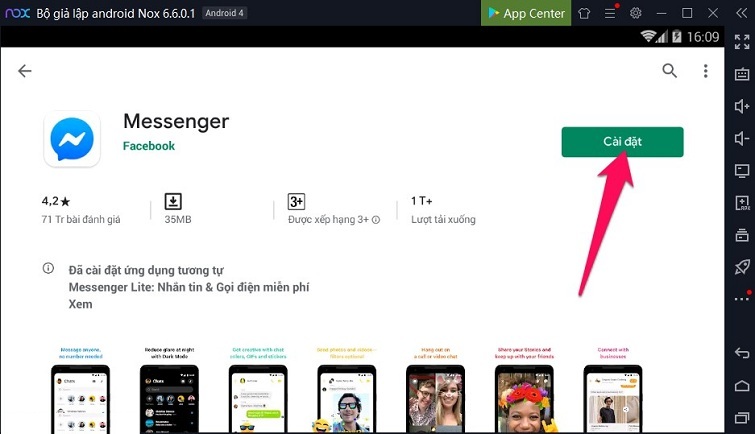
Bước 3: Hãy mở ứng dụng Messenger sau khi đã cài đặt. Sau đó, đăng nhập vào tài khoản Facebook của bạn. Khi đã đăng nhập thành công, hãy chọn ảnh đại diện của bạn và tiến hành các thao tác như sau: Chọn Pháp lý & Chính sách >> Chọn Vô hiệu hóa Messenger.
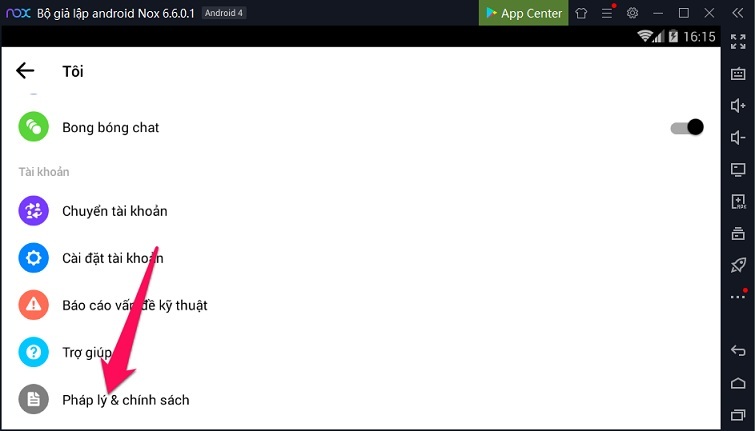
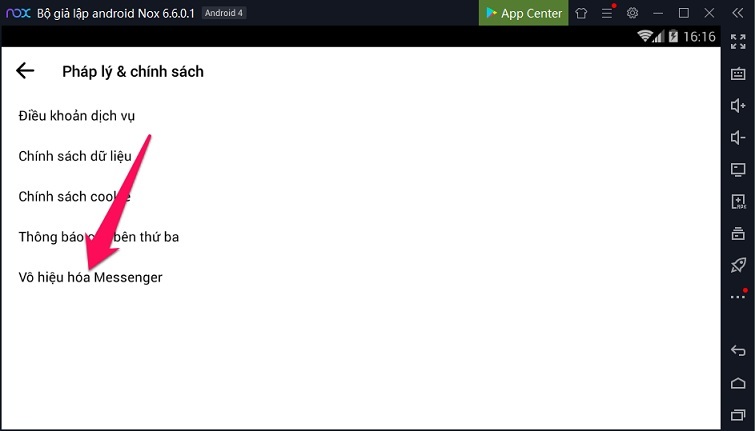
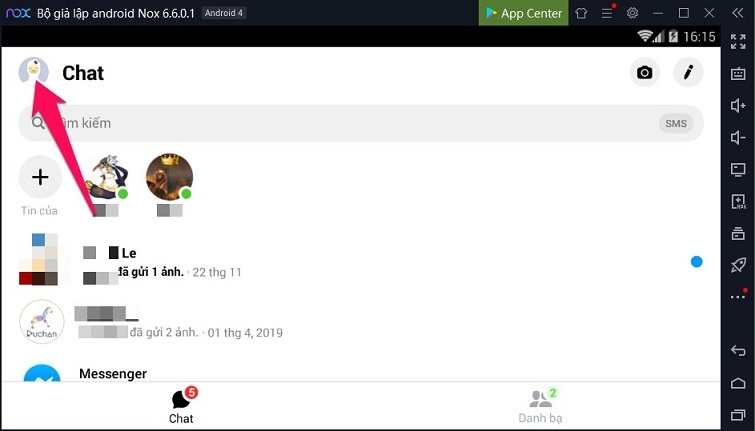
Bước 4: Tiếp theo, nhập lại mật khẩu và chọn Tiếp tục. Sau đó, Messenger sẽ hiển thị cảnh báo về các "hậu quả" mà bạn có thể gặp phải sau khi vô hiệu hóa Messenger. Nếu bạn đồng ý, hãy nhấn vào nút Vô hiệu hóa.
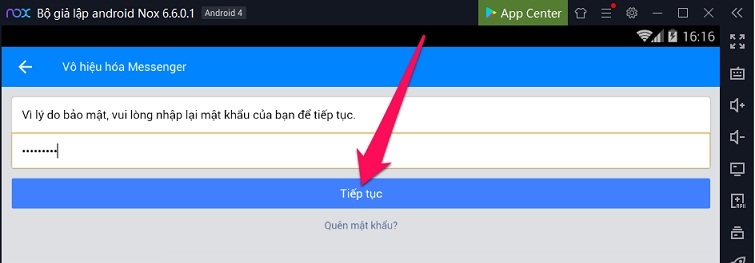
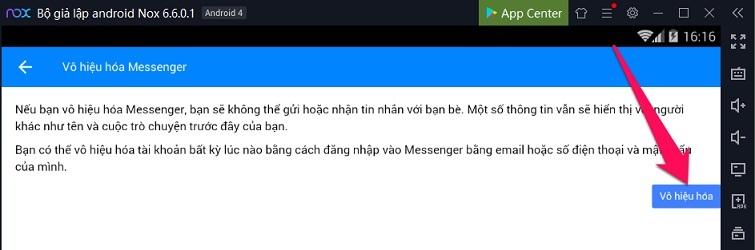
Bước 5: Có lẽ bạn đã thực hiện thành công quy trình khóa Messenger trên máy tính. Khi bạn đã vô hiệu hóa tài khoản Messenger thành công, tài khoản của bạn sẽ tự động đăng xuất.
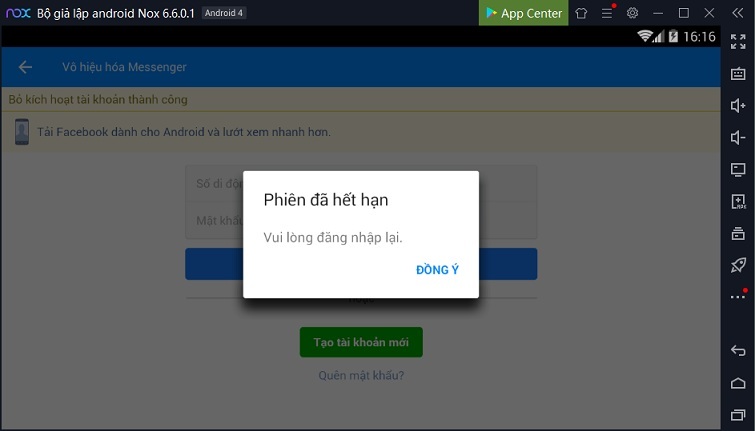
Đó là cách khóa Messenger tạm thời trên máy tính đơn giản nhất. Tiếp theo, hãy tiếp tục tham khảo cách khóa Messenger tạm thời trên điện thoại được Techcare hướng dẫn chi tiết dưới đây:
Hướng dẫn cách khóa messenger tạm thời trên điện thoại
Để khóa Messenger tạm thời trên điện thoại di động, bạn có thể thực hiện theo các bước sau:
Cách khoá messenger trên iPhone
Bước 1: Việc đầu tiên bạn cần làm đó chính là mở ứng dụng Messenger lên trên điện thoại.
Bước 2: Tiếp theo, bạn nhấn vào ảnh đại diện ở phía góc trái màn hình phía trên ứng dụng.
Bước 3: Sau đó, đi đến mục chọn Pháp lý & chính sách.
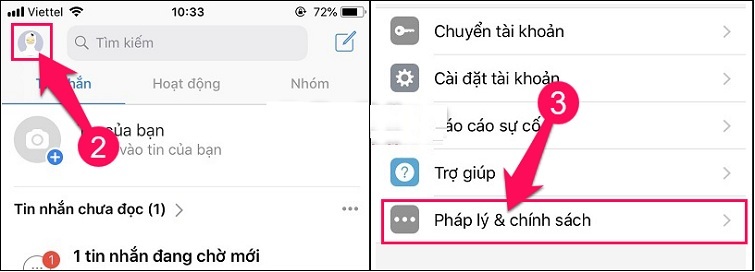
Bước 4: Ngay sau đó, giao diện mới sẽ xuất hiện. Hãy chọn vào mục Vô hiệu hóa Messenger để tiếp tục.
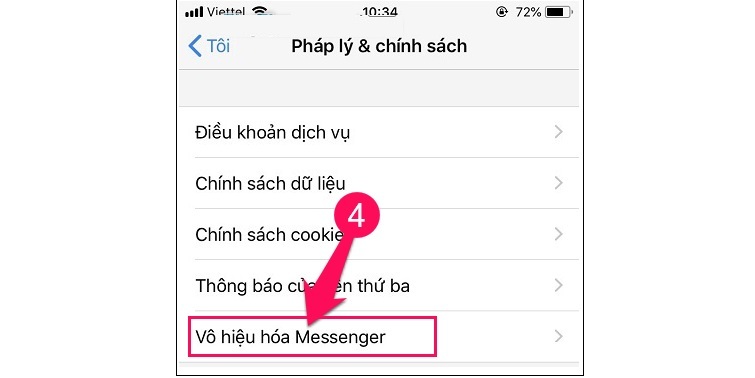
Bước 5: Ở bước này, hãy nhập mật khẩu Facebook của bạn và nhấn vào nút "Tiếp tục". Điều này là cần thiết để xác nhận quyết định của bạn và đảm bảo rằng chỉ có những người có quyền truy cập vào tài khoản Facebook của bạn mới có thể thực hiện các thay đổi liên quan đến ứng dụng Messenger.
Bước 6: Chọn mục "Vô hiệu hóa" để hoàn tất quy trình và thực hiện cách khóa Messenger tạm thời.
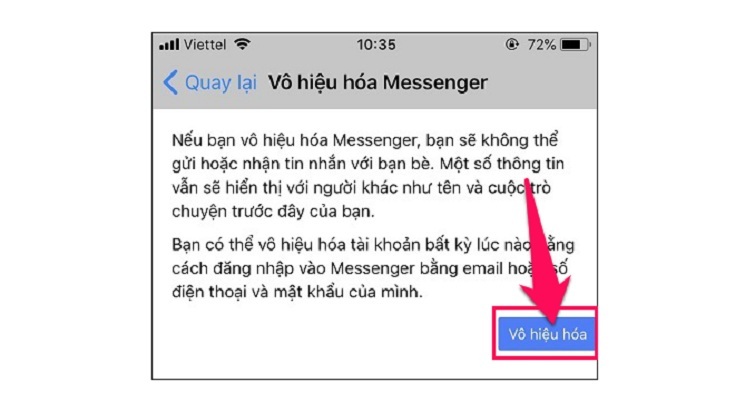
Xem thêm: Cách xóa tài khoản free fire facebook Xem thêm: Cách chỉnh thời gian trên messenger cực đơn giản
Cách khoá messenger trên Android
Đối với cách khóa Messenger tạm thời trên Android, bạn cũng thực hiện theo các bước tương tự như ở trên:
Bước 1: Trước hết, hãy khởi chạy ứng dụng Messenger trên điện thoại của bạn.
Bước 2: Sau đó, bạn chọn vào ảnh đại diện của mình ở góc phải phía trên của ứng dụng.
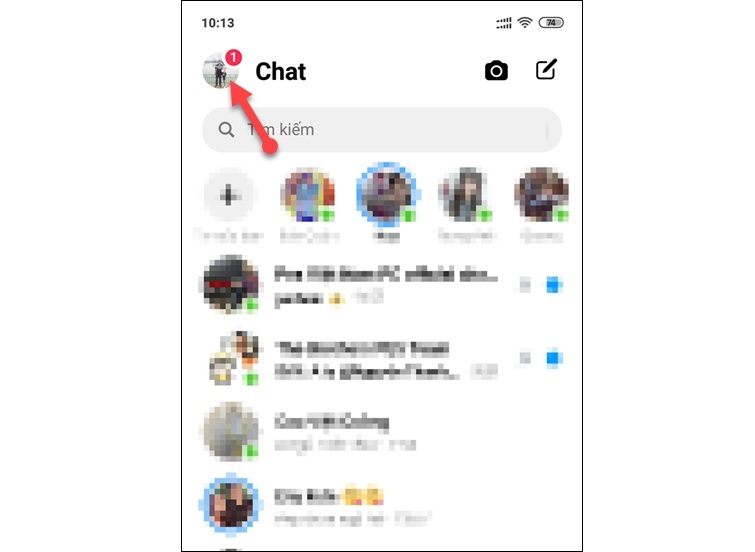
Bước 3: Bạn chọn vào phần "Pháp lý & Chính sách".
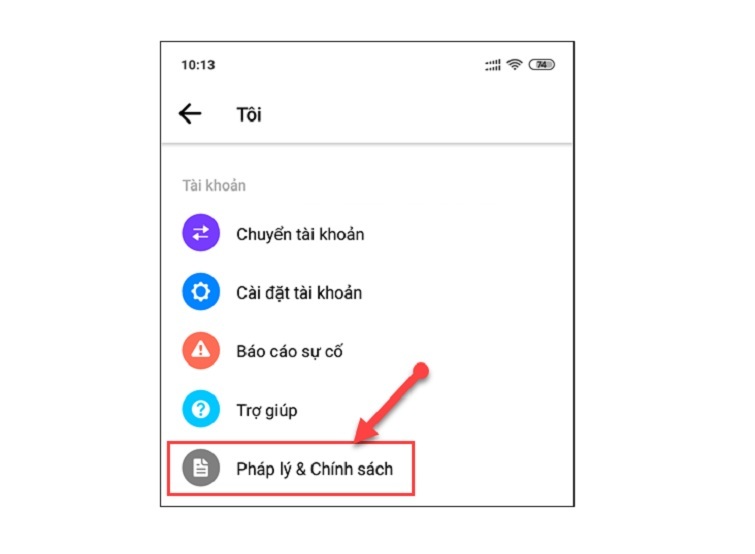
Bước 4: Tiếp tục chọn vào mục "Vô hiệu hóa Messenger".
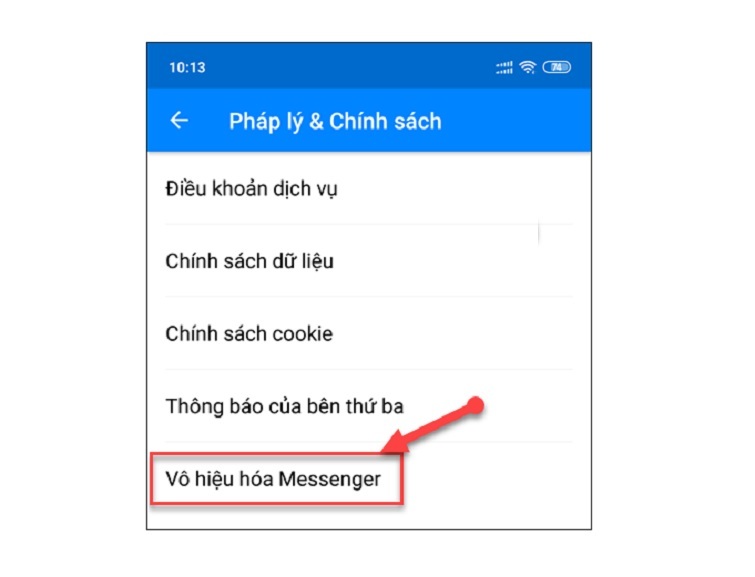
Bước 5: Cuối cùng, chọn "Vô hiệu hóa" để hoàn tất quy trình.
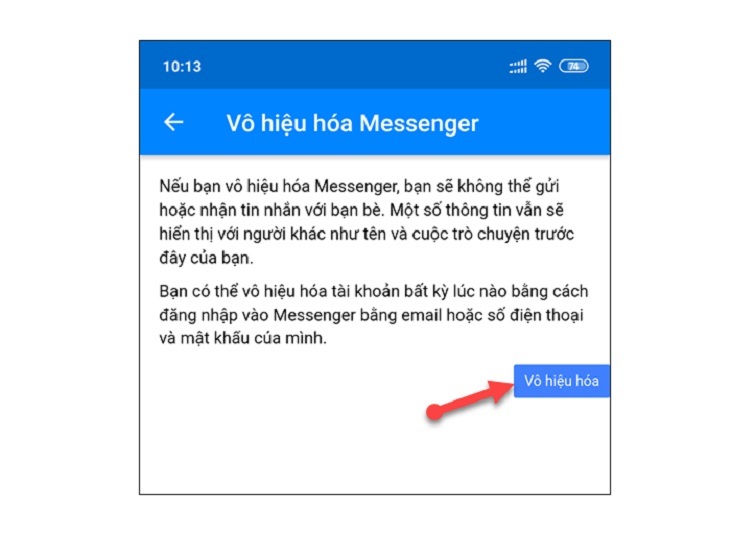
Lời kết
Đó là cách khóa Messenger tạm thời trên máy tính và điện thoại mà Techcare Đà Nẵng vừa hướng dẫn chi tiết đến các bạn. Hy vọng qua đây sẽ giúp các bạn thực hiện thành công để có những trải nghiệm thật thú vị nhé!










